< 余白 >
余白は、プリンタによってバラバラ過ぎますので、私のプリンタ(アルプスMD5000p)に会わせてあります。
縦余白が12mm 左余白が3.4mmでない場合は、あなたのプリンタに会わせてください。
|
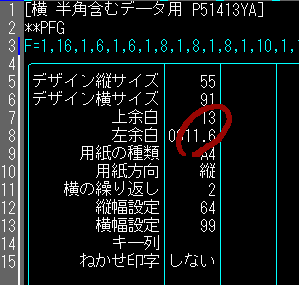
|
「PFGの上余白」は、「ラベルA4用紙の上余白」から「プリンタが取るの上余白」を引いた数値です。
余白を取らないプリンタなら、ラベルA4用紙の余白と同じ数値に変更して下さい。
エーワン41513の場合、上余白が25mm 左余白が15mm になります。
という事は、私のプリンタで用紙を縦に使う場合、上が25−12mm、左が15−3.4mm。
これは良いんですけどね、縦にしか印刷出来ないプリンタで、横に使う場合がややこしくて。
アルプスでは「挿入方向」を左手に持って用紙を見ると良いようです。
結果として、上が5−3.4mm、左が25−12mmになるようです?
|
<フォント>
デザインに指定したフォントが貴方のパソコンにインストールされてない場合は、MS明朝で印刷されます。
それがお気に召さない場合は、ダウンロードしたPFGデザインをS/1頁にでも一端保存して( W:S1[ENTER] )、
PFGE:S1[ENTER][ENTER][ENTER] で、ラベル1枚分のレイアウトを出して下さい。
|
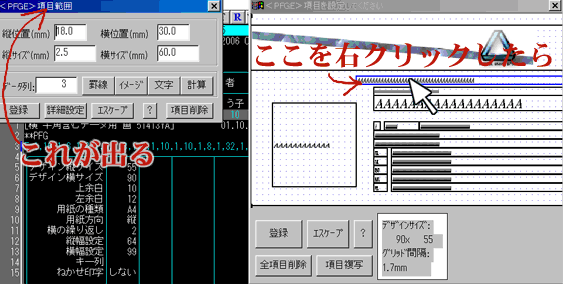
|
該当項目を右クリックすると、該当項目の範囲が青く反転して「<PFGE>項目範囲」の窓が出ます。
詳細設定ボタンをクリックすると、
|
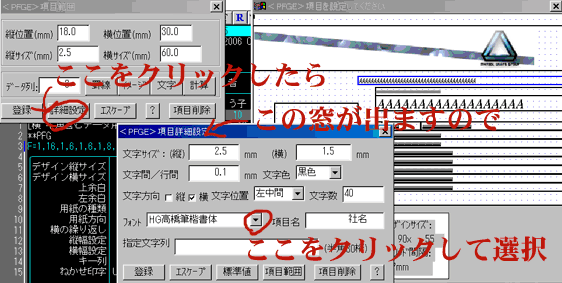
|
「<PFGE>項目詳細設定」の窓が出ます。
このフォントの所で決めて下さい。
全部別々のフォントになさりたければ、ここで設定出来ます。
1種類で良ければ、社名項目(3列目)1つだけ設定して置けば良いです。
決まったら「登録」ボタンをクリック。
「<PFGE>項目を設定して下さい」の窓でも「登録」ボタンをクリック。
「何ページに書き込みますか:」と出ますので、S/2等に書き込んで下さい。
社名の20列目のフォントが変わってる筈です。
後は、EC等で肩書きの20列目から、\[enter]\[enter]すれば同じフォントが使えます。
また、
使えるフォントは、LPSET命令の11番「フォント」の3「その他フォント」と同じで、日本語対応フォント(aA0aAあ亜0と出るフォント)で固定ビッチのもの(HGP 等Pが付かないフォント)が使えます。
< 不要項目 >
携帯やURL等、「デザインに有るけど要らない、項目が印刷されるのがじゃま」という場合は、デザインの12列「データ列」の該当行を空白にして下さい。
|
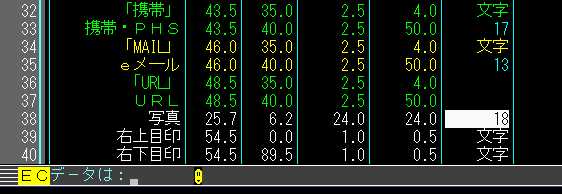
|